Scegliere la versione di Windows Live Messenger installata nel computer:
-
Verificare che la webcam Logitech funzioni
-
Avviare Logitech Webcam Software (LWS):
-
LWS 1.x: Start > Programmi > Logitech > Logitech Webcam Software > Logitech Webcam Software
-
LWS 2.x: Start > Programmi > Logitech > Logitech Webcam Software
-
-
Fare clic sull'opzione Acquisizione rapida.
LWS 1.x LWS 2.x 

-
Verificare di vedere la propria immagine nella finestra LWS.
LWS 1.x LWS 2.x 

-
Chiudere la finestra LWS.
-
-
Verificare che la webcam Logitech sia selezionata nelle impostazioni di Windows Live Messenger
NOTA: nelle schermate seguenti viene utilizzata QuickCam Pro 9000 come esempio. In Windows Live Messenger viene visualizzata la webcam Logitech in uso.
-
Avviare Windows Live Messenger (Start > Programmi > Windows Live Messenger).
-
Fare doppio clic sul nome della persona nell'elenco dei contatti con la quale si desidera effettuare una videochiamata.

-
In Videochiamata, fare clic sulla freccia dell'elenco a discesa.

-
Selezionare Configura dispositivi audio e video.
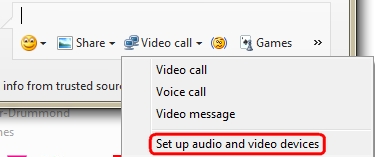
-
Selezionare l'opzione Personalizza dal menu a discesa.
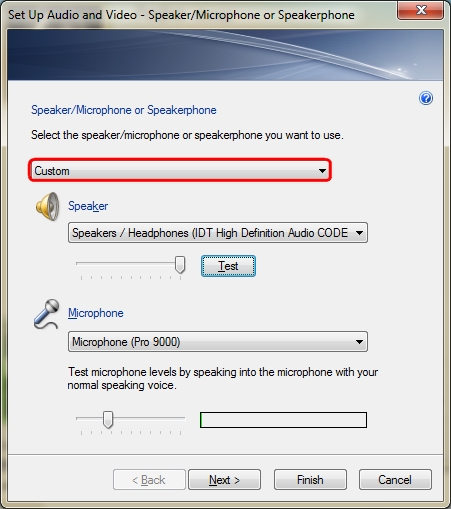
-
Selezionare le cuffie o gli altoparlanti che si desidera utilizzare in Altoparlanti e fare clic sul pulsante Test per assicurarsi di sentire il suono tramite gli altoparlanti.
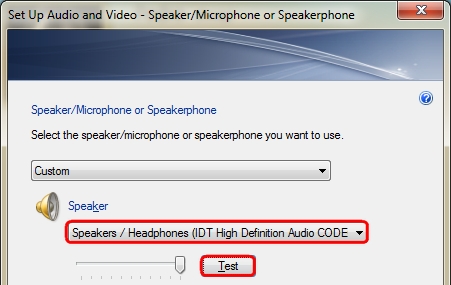
-
Se la webcam Logitech è dotata di microfono incorporato, verificare che sia selezionata nel menu a discesa Microfono e quindi fare clic su Avanti.
NOTA: se la webcam Logitech non è dotata di microfono incorporato, per parlare con i propri contatti è necessario utilizzare un microfono esterno.
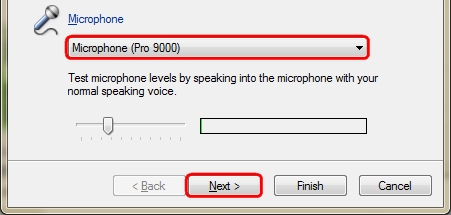
NOTA: la barra verde indica il volume dell'audio. Per provare il volume, parlare nel microfono e verificare che la barra verde si sposti.
-
Verificare che la webcam Logitech sia selezionata nel menu a discesa Webcam e quindi fare clic su Fine.
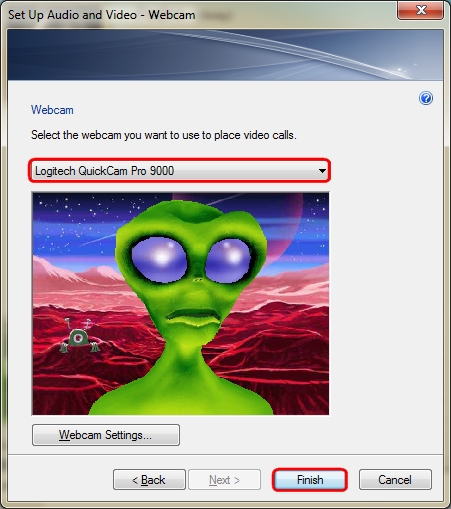
-
-
Verificare che la webcam Logitech funzioni
-
Avviare Logitech Webcam Software (LWS):
-
LWS 1.x: Start > Programmi > Logitech > Logitech Webcam Software > Logitech Webcam Software
-
LWS 2.x: Start > Programmi > Logitech > Logitech Webcam Software
-
-
Fare clic sull'opzione Acquisizione rapida.
LWS 1.x LWS 2.x 

-
Verificare di vedere la propria immagine nella finestra LWS.
LWS 1.x LWS 2.x 

-
Chiudere la finestra LWS.
-
-
Verificare che la webcam Logitech sia selezionata nelle impostazioni di Windows Live Messenger
NOTA: nelle schermate seguenti viene utilizzata QuickCam Pro 9000 come esempio. In Windows Live Messenger viene visualizzata la webcam Logitech in uso.
-
Avviare Windows Live Messenger (Start > Programmi > Windows Live > Windows Live Messenger).
-
Dal menu Strumenti selezionare Configurazione audio/video.
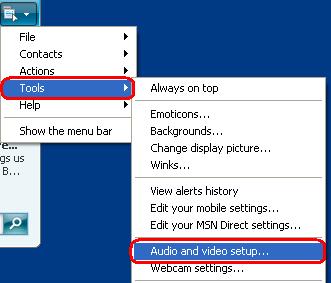
-
Quando la procedura guidata viene avviata, fare clic su Avanti.
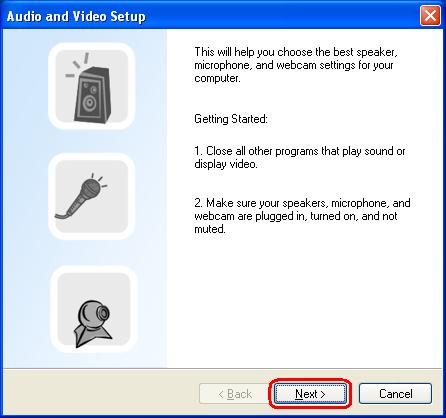
-
Selezionare le cuffie o gli altoparlanti che si desidera utilizzare.
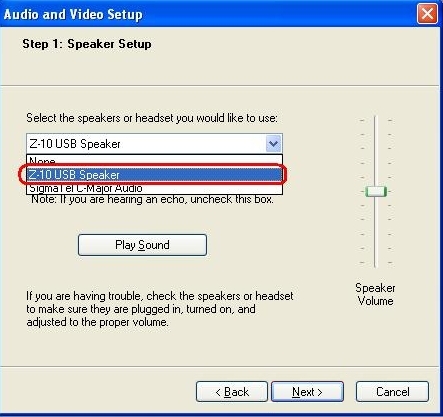
-
Se è selezionato un altoparlante, deselezionare la casella di controllo accanto a "Fare clic qui se si utilizzano le cuffie" facendovi clic sopra.
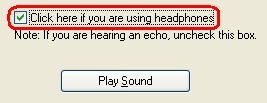
-
Fare clic sul pulsante Riproduci suono per accertarsi di sentire i suoni tramite gli altoparlanti e quindi fare clic su Avanti.
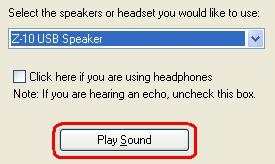
-
Se la webcam Logitech è dotata di microfono incorporato, verificare che sia selezionata e quindi fare clic su Avanti.
NOTA: se la webcam Logitech non è dotata di microfono incorporato, per parlare con i propri contatti, è necessario utilizzare un microfono esterno.
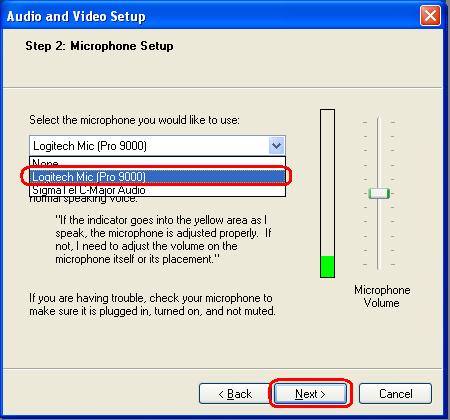
NOTA: la barra verde indica il volume dell'audio. Per provare il volume, parlare nel microfono e verificare che la barra verde si sposti.
-
Verificare che la webcam Logitech sia selezionata nel menu a discesa Webcam e quindi fare clic su Fine.
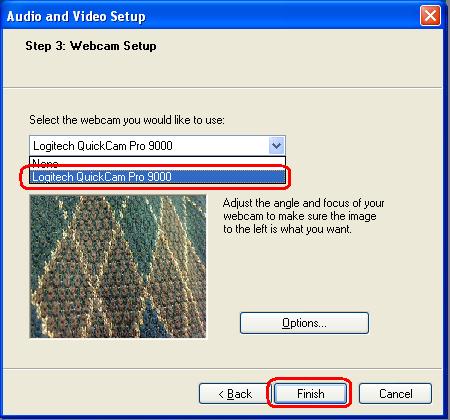
-
Ulteriori informazioni
Se non si riesce ancora a vedere o a sentire l'interlocutore, ciò potrebbe essere dovuto a diversi motivi, tra cui:
-
Impostazioni di Windows o del firewall di terze parti.
-
Il provider dei servizi Internet (AT&T, Comcast, ecc.) potrebbe bloccare alcuni servizi.
-
Componenti del sistema Windows mancanti.
Per ottenere assistenza per questi problemi, visitare la pagina delle esercitazioni video di Logitech in Servizi e software video. Inoltre è possibile visitare la pagina di assistenza di Windows Live Messenger.
Nota importante: lo strumento di aggiornamento del firmware non è più supportato o gestito da Logitech. Si consiglia vivamente di utilizzare Logi Options+ per i dispositivi Logitech supportati. Siamo qui per assisterti durante questa transizione.
Nota importante: Logitech Preference Manager non è più supportato o gestito da Logitech. Si consiglia vivamente di utilizzare Logi Options+ per i dispositivi Logitech supportati. Siamo qui per assisterti durante questa transizione.
Nota importante: Logitech Control Center non è più supportato o gestito da Logitech. Si consiglia vivamente di utilizzare Logi Options+ per i dispositivi Logitech supportati. Siamo qui per assisterti durante questa transizione.
Nota importante: l'utilità di connessione Logitech non è più supportata o gestita da Logitech. Si consiglia vivamente di utilizzare Logi Options+ per i dispositivi Logitech supportati. Siamo qui per assisterti durante questa transizione.
Nota importante: il software Unifying non è più supportato o gestito da Logitech. Si consiglia vivamente di utilizzare Logi Options+ per i dispositivi Logitech supportati. Siamo qui per assisterti durante questa transizione.
Nota importante: Il software SetPoint non è più supportato o gestito da Logitech. Si consiglia vivamente di utilizzare Logi Options+ per i dispositivi Logitech supportati. Siamo qui per assisterti durante questa transizione.
Domande frequenti
Non ci sono prodotti disponibili per questa sezione
